2025-03-27 更新
読了5分
Android デバイスでファクトリー リセット保護 (FRP) に遭遇したことがあれば、それがどれほどイライラするかがわかるでしょう。これは主に、Google アカウントのパスワードを忘れた場合や、FRP が有効またはロックされた中古の電話を購入した場合に発生し、ロック画面をバイパスすることは困難な作業になります。
そこで、VNROM FRP バイパスが登場します。これは、元の Google アカウントのログイン詳細を尋ねることなく、ユーザーがデバイスへのアクセスを回復できるようにするための無料ツールです。しかし、VNROM はどのように機能しますか? 使用しても安全ですか? また、VNROM FRP バイパスがデバイスで機能しない場合は、他のオプションは何ですか?
このガイドでは、VNROM FRP バイパス プログラムについて知っておく必要のあるすべてのこと、主な特徴、機能、長所と短所、ダウンロードと使用方法、特定の状況に最適な代替手段などについて説明します。
VNROM FRP バイパス ツールとは何ですか?
VNROM FRP Bypass は、Android デバイスの Google FRP ロックを解除する無料サービスのため、最近 Android ユーザーの間で大きな注目を集めています。Samsung、Motorola、Xiaomi、Huawei、LG などのブランドを含むさまざまな Android デバイスやタブレットと互換性があります。このプログラムを使用すると、元の Google アカウント情報を必要とせずに、FRP ロックされたデバイスを簡単にロック解除できます。
VNROM FRPバイパスの主な特徴
- サインアップは不要 – ユーザーはアカウントを作成したり、資格情報を入力したりする必要はありません。
- Google アカウント不要のアクセス – Google アカウントにログインしなくてもアクセスできます。
- 幅広い互換性 – さまざまな Android デバイスと Android バージョン (主に Android 5.0 ~ 7.0) をサポートします。
- PC不要の操作 – コンピューターを使わずに電話で直接使用できます。
- 高速かつ効率的 – ユーザーフレンドリーで効率的になるように設計されています。
私たちが気に入った点:
- 無料で使用可能 – VNROM FRP Bypass をダウンロードしたり使用したりするのに料金を支払う必要はありません。
気に入らない点:
- 複雑な手順 – 特に新しいデバイスの場合、一部のユーザーにとってこのプロセスは難しいと感じるかもしれません。
- カスタマーサポートなし – 問題が発生した場合、VNROM はサポートを提供しません。
- セキュリティ上の懸念 – 非公式ツールであるため、デバイスが起動できなくなったり、動作しなくなったりする可能性があります。
- 潜在的なデータ損失 – VNROM を使用すると、携帯電話のデータが失われる可能性があります。
- 互換性が限られている – Android 7以降の最新バージョンでは動作しない可能性があります。
PCなしでVNROMバイパスアプリを使用してFRPをバイパスする方法
PC をお持ちでない場合は、FRP Bypass APK を USB ドライブにダウンロードしてインストールし、FRP Bypass を使用して FRP をバイパスできます。ただし、手順はより複雑です。
利用条件:
- USBドライブ。
- VNROM FRP バイパス APK を USB ドライブにダウンロードします。
- Android 5 から Android 7 まで。
- OTGケーブル
ステップ1: VNROM FRPバイパスAPKをダウンロードする
- 提供されている VNROM FRPバイパスAPK ダウンロードを開始するためのリンク。
- ダウンロードしたVNROM APKはデバイスの ダウンロードフォルダ.
- ファイルマネージャーを開き、ダウンロードフォルダに移動して、 vnROM_FRP.apk ファイル。
- ファイルをタップし、プロンプトが表示されたら不明なソースからのインストールを許可します。
- インストールが完了するまで待ってからタップします 完了.
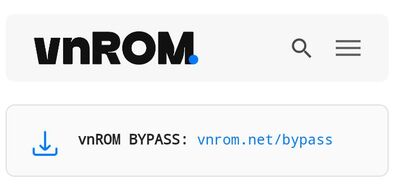
ステップ2: USBドライブとOTGケーブルを使用してVNROM FRPバイパスをインストールする
- VNROM FRP Bypass APK を USB ドライブにコピーします。
- OTG ケーブルを使用して USB ドライブを Android スマートフォンに接続します。
- Androidデバイスの電源を入れ、 Wi-Fiネットワーク.
- ホームボタンを 3 回タップして TalkBack を有効にし、アクセシビリティ メニューを開きます。
- 選択 トークバック設定 をタップして ホームボタン もう一度3回押して ヘルプとフィードバック メニュー。
- 選ぶ 音声アクセスを始めるをクリックし、表示される YouTube ビデオをタップします。
- ビデオを再生中にタップします 音声を使い始めるをクリックし、右上隅にあるユーザー プロファイル アイコンを選択します。
- 案内する 利用規約とプライバシーポリシー > キャンセルをクリックし、ブックマークタブを長押しします。
- こちらへ ダウンロード履歴、 タップする 私のファイル、USB ドライブにアクセスします。
- 見つけてインストールする VNROM APKファイル USBドライブから。
- 「不明なソース」エラーが発生した場合は、 設定 > セキュリティをクリックし、「不明なソースからのインストール」を有効にします。
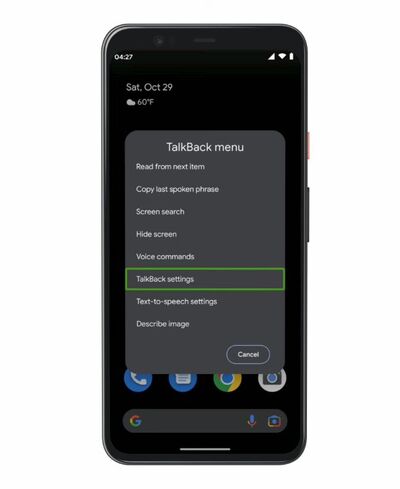
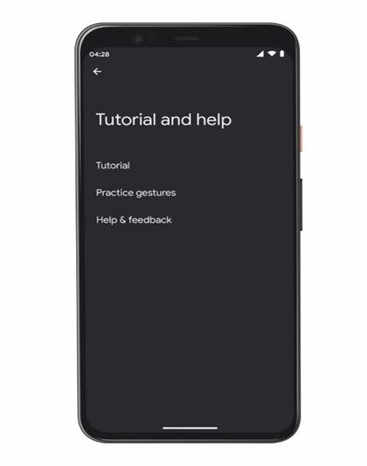
ステップ3: FRPバイパスを完了する
- オープン 設定 デバイス上で。
- 案内する リセットオプション そして実行する 工場出荷時設定にリセット.
- 携帯電話を再起動すると、FRP ロックが解除されます。
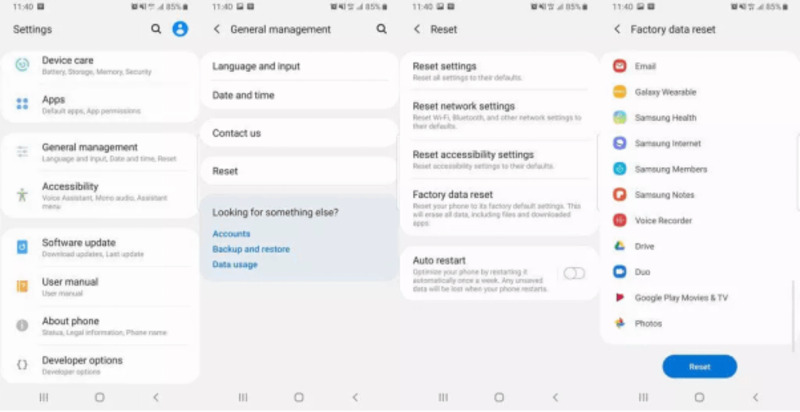
PCでVNROMバイパスアプリを使用してFRPをバイパスする方法
お使いの携帯電話が FRP によってロックされていて画面をオンにできず、VNROM Bypass APP を携帯電話に直接インストールできない場合は、携帯電話にアクセスせずに PC で FRP をバイパスする必要があります。
利用条件:
- バージョン 5 から 7 を実行している Android デバイスを所有していること。
- USBデバッグモードが有効になっています。
- 正しいバージョンの vnROM パッケージをダウンロードしてインストールし、ダウンロードした ROM がデバイスのハードウェアおよびソフトウェアのバージョンと互換性があることを確認します。
- 1 台。
- Windows CMD または PowerShell を使用して特定の ADB コマンドを実行する方法を知っています。
ステップ1: USB データ ケーブルを使用して Android デバイスを PC に接続し、デバイスがデバッグ モードになっていることを確認します。
ステップ2: コマンド プロンプト (CMD) または PowerShell を開き、次のコマンドを入力します。
adbデバイス
デバイスがリストに表示されれば、接続は成功です。
ステップ3: ADB 経由でリカバリ モードに入ります。コマンド プロンプトで、次のように入力します。
adb 再起動 回復
デバイスはリカバリモードで再起動します。
ステップ4: vnROM ファイル パッケージ (通常は .zip ファイル) をデバイスのストレージに転送します。次のコマンドを使用してファイルを転送できます。
adb push vnrom.zip /sdcard/
「SD カードから更新を適用」を選択し、インストールする vnROM.zip ファイルを選択します。
ステップ5: インストールが完了したら、 データを消去する または データ削除/工場出荷時設定への初期化これにより、デバイスのユーザー データは消去されますが、デバイスのシステム ファイルには影響しません。
ステップ6: デバイスが再起動し、vnROM バイパスが適用され、FRP ロックがバイパスされます。
最良の代替品: Passixer FRP Unlocker
VNROM FRPバイパスがデバイスで機能しない場合は、 Passixer FRP アンロック は信頼できる代替手段です。これは、ユーザーがロックされた Android デバイスに再びアクセスできるように設計された専門的なツールです。Samsung、Huawei、Google Pixel、OnePlus など、複数のブランドでテストされており、さまざまなモデルや Android バージョンでその効率性が実証されています。このソフトウェアは、パスワードを忘れた場合、中古デバイスのロック、Google FRP 制限など、さまざまなシナリオに対応できるように設計されています。一部の無料の代替手段とは異なり、Passixer は成功率が高く、データのセキュリティを保証します。
主な特徴
- 100% 安全で安心 – データ侵害やマルウェアのリスクはありません。
- ワンクリックFRP除去 – シンプルで高速なロック解除プロセス。
- 最新の Android バージョンをサポートし、データを失うことなく、以前の Samsung モデル (Note 3、Galaxy S5 など) のデータを保存します。
- 技術的なスキルは不要 – ステップバイステップの説明付きで初心者向けに設計されています。
2つのバイパスFRPツールの比較
|
寸法 |
VNROMバイパスアプリ |
Passixer Android ロック解除 |
|
互換性 |
Android 5.0 – 7.0、Samsung、Huawei、LG、Motorola、Xiaomi などで動作します。 |
Motorola、Samsung、Huawei、Google Pixel、OnePlus など、ほぼすべての Android ブランドで動作し、最新の Android バージョンをサポートします。 |
|
サポートされているロックの種類 |
Google FRP ロックの削除。 |
Google FRP ロック、忘れたパスワード、PIN、顔認証ロック、パターン、指紋、中古デバイスのロック。 |
|
安全 |
非公式ツールなので、破損やデータ損失の潜在的なリスクがあります。 |
100% は安全かつ安心で、マルウェアやデータ侵害のリスクはありません。 |
|
利用条件 |
USB ドライブ、OTG ケーブル、または PC 経由の ADB コマンドが必要です。 |
技術的なスキルは不要で、ステップバイステップのガイダンスによる簡単なプロセスです。 |
|
ロック解除成功率 |
成功は限られており、新しい Android バージョンでは動作しない可能性があります。 |
さまざまなブランドやモデルでテスト済みで、成功率が高いです。 |
|
使いやすい |
特に新しいデバイスの場合、手順が複雑になります。 |
初心者向けに設計されたワンクリック FRP 除去。 |
|
価格 |
無料。 |
$月額24.99 |
|
サポートとアップデート |
顧客サポートも公式アップデートもありません。 |
新しい Android バージョンのサポートとアップデートを提供し、古い Android デバイスのデータも保持します。 |
Passixer FRP Unlockerの使用方法:
ステップ1: Passixer Android Unlockerを起動する
まず、PC に Passixer Android Unlocker ソフトウェアをインストールして開きます。プログラムが読み込まれると、ダッシュボードにさまざまなロック解除オプションが表示されます。「Google FRP ロックをバイパス」を選択して、削除プロセスを続行します。
ヒント スムーズな体験のために、コンピューターのインターネット接続が安定していることを確認してください。

ステップ2: Androidデバイスを接続する
次に、認定された USB ケーブルを用意し、ロックされたデバイスをコンピューターに接続します。プロセス中に接続が中断されないように、高品質のケーブルを使用することが重要です。
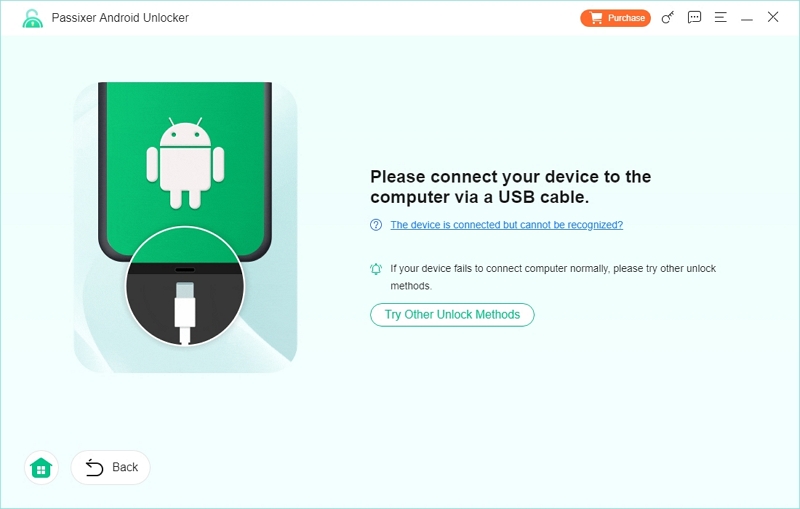
接続すると、ソフトウェアはデバイスのブランドとオペレーティングシステムのバージョンを選択するように求めます。これにより、携帯電話のモデルに合わせてロック解除方法をカスタマイズし、成功率を高めることができます。クリック 今すぐバイパスします。
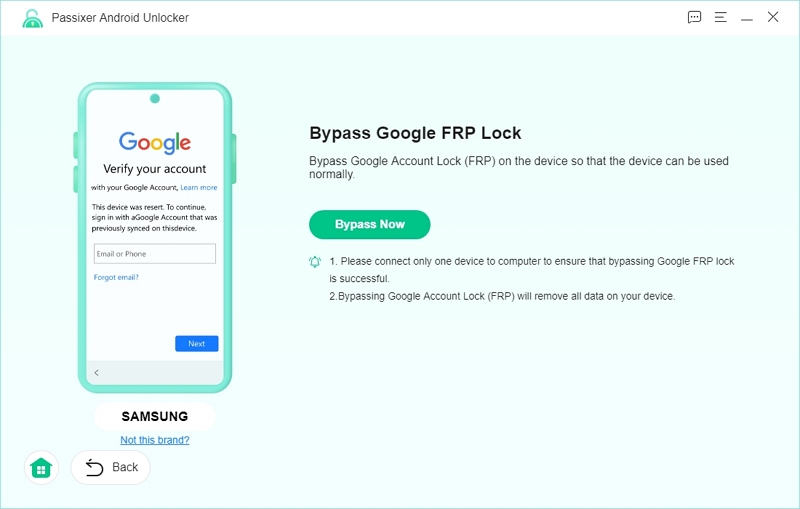
注: デバイスの OS バージョンが不明な場合は、製造元の Web サイトまたは携帯電話のリカバリ モードでこの情報を確認できます。
ステップ3: デバイスでUSBデバッグを有効にする
ロック解除プロセスを続行するには、USB デバッグを有効にする必要があります。Passixer は、アクティベーション手順を案内するわかりやすい画面上の指示を提供します。
- デバイスに承認を求めるプロンプトが表示されるので、「許可」をタップして許可を与えます。
- USB デバッグがまだ有効になっていない場合は、ガイドに従って次の場所に移動します。
- 設定 > 端末情報 > ソフトウェア情報
- 開発者モードが有効になっていることを示すメッセージが表示されるまで、「ビルド番号」を複数回タップします。
- 設定に戻る > 開発者向けオプションを選択し、USBデバッグをオンにします。
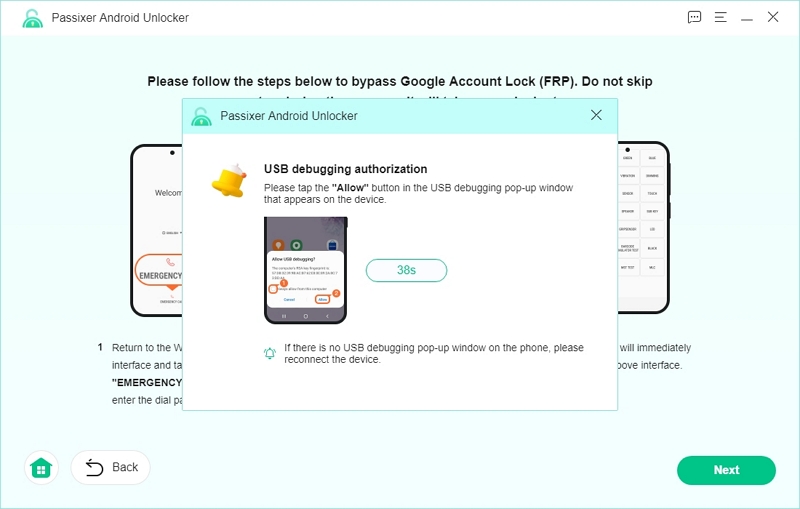
トラブルシューティングのヒント: 「USBデバッグを許可する」ポップアップが表示されない場合は、 デバイスを再接続する または、携帯電話を再起動して接続を更新します。
ステップ4: FRPロック解除プロセスを開始する
デバイスのセットアップが完了したら、FRP バイパスを開始しましょう。「バイパスを開始」をクリックすると、ソフトウェアがすぐに動作を開始し、Google アカウント ロックを解除します。
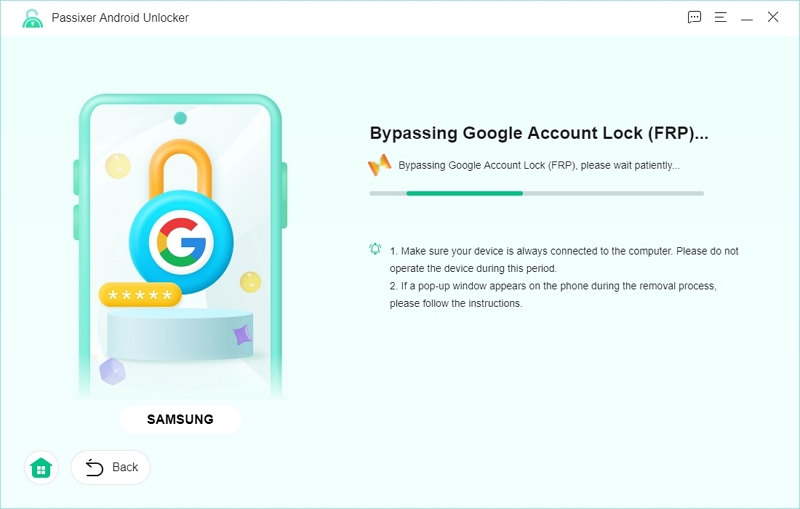
このプロセスには通常数分かかります。実行中は、携帯電話を切断したり、ソフトウェアを閉じたりしないでください。バイパスが完了すると、デバイスは自動的に再起動し、FRP ロックが正常に解除されます。
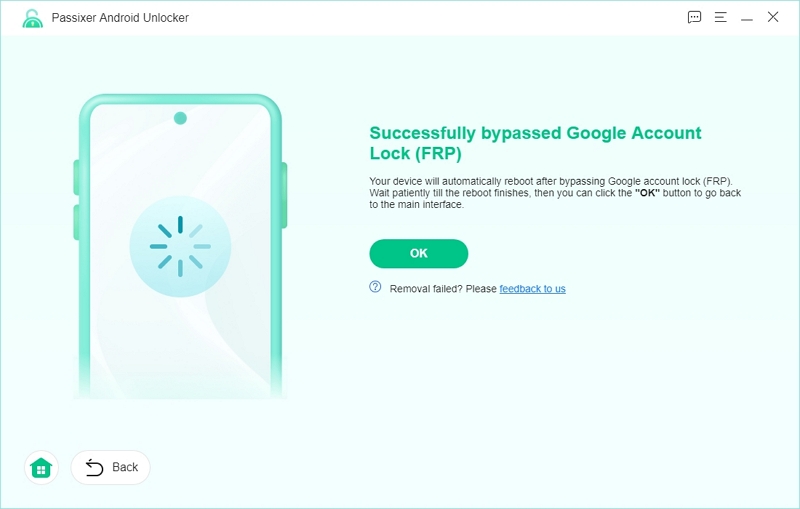
最終ステップ: デバイスが再起動したら、 新品の携帯電話—Google アカウントの確認は不要になりました。
評決
技術専門家は、高い互換性と使いやすさから、Passixer Android Unlocker を推奨しています。セキュリティ上のリスクがあり、顧客サポートが不足している可能性のある VNROM などの他のツールと比較して、Passixer はより安全で信頼性の高いオプションです。専門家は、高度な技術スキルを必要とせずに FRP をバイパスできることと、最新の Android 15 をサポートしているという利点を強調しています。
よくあるご質問
1. VNROM FRP バイパスは安全に使用できますか?
VNROM は非公式ツールであり、その安全性は完全には保証されていません。一部のユーザーは、デバイスの故障やデータ損失などの問題を報告しています。より高いセキュリティと優れたカスタマー サポートを提供する Passixer などの信頼できる代替手段を使用することをお勧めします。
2. FRP をバイパスするとデータは削除されますか?
はい、FRPをバイパスすると、データが失われる可能性があります。 重要なデータをバックアップ/保存する プロセスを開始する前に。
3. VNROM FRP バイパスはすべての Android バージョンで動作しますか?
VNROMはAndroidをサポート 9〜14歳 ただし、すべてのモデルで互換性が保証されているわけではなく、Android 15 などの一部の新しいデバイスでは、Passixer などの代替ソリューションが必要になる場合があります。
4. VNROM が動作しない場合はどうすればいいですか?
VNROM が失敗した場合は、成功率が高く、専用のカスタマー サポートがある Passixer FRP Unlocker を使用してください。
結論
VNROM FRP Bypass APK は、Google アカウント情報なしで Google FRP ロックをバイパスする無料サービスのため、最近 Android ユーザーの間で人気を集めているツールです。ただし、セキュリティ リスク、複雑なセットアップ、特に最新の Android バージョンでのカスタマー サポートの欠如などの制約があります。主に古い Android バージョン (Android 5.0 – 7.0) で効率的に機能します。対照的に、Passixer FRP Unlocker は、高い成功率が実証されているプレミアム ソリューションです。古い Android デバイスと最新の Android デバイスの両方に信頼性の高いセキュリティとサポートを提供するため、簡単なロック解除プロセスを求めるユーザーにとってより良い選択肢となります。古いデバイス用の迅速かつ無料の方法が必要な場合は、VNROM を検討する価値があるかもしれません。ただし、安全でユーザー フレンドリーで効率的なソリューションを求める場合は、Passixer FRP Unlocker の方が投資に値します。
